Prehliadač Chrome do prehliadača pridal čistý režim Obraz v obrazejedna z posledných aktualizácií. Má fungovať na všetkých webových prehrávačoch videa, ale pre webové stránky, na ktorých nefunguje, má spoločnosť Google rozšírenie, ktoré môžete nainštalovať, aby ste problém vyriešili. Režim Chrome Picture-in-Picture je vynikajúci, pretože umožňuje pretiahnuť prehrávač videa mimo prehliadača Chrome a to vám neumožňuje veľa prehrávačov videa pre stolné počítače. Dobrou správou je, že režim Chrome Picture-in-Picture môžete použiť aj pre miestne videá.
Prehliadač Chrome Picture-in-Picture pre miestne videá
Ak používate počítač Mac, otvorte program Prieskumník alebo vyhľadávač a prejdite na miestne video, ktoré chcete pozerať v prehliadači Chrome.
Musíte skopírovať celú cestu k videu. Vo Windows 10 podržte stlačený kláves Shift a kliknite pravým tlačidlom myši na videosúbor. Z kontextovej ponuky vyberte možnosť Kopírovať ako cestu.
V systéme MacOS prejdite na súbor v aplikácii Finder akliknite naň pravým tlačidlom myši. Po zobrazení kontextovej ponuky podržte stlačenú klávesu Option a uvidíte možnosť kopírovať [File Name] ako cestu. Vyberte, ak chcete kopírovať úplnú cestu súboru do schránky.
Otvorte novú kartu Chrome a do panela s adresou URL zadajte cestu k súboru. Ak používate systém Windows 10, cesta bude obsahovať dvojité úvodzovky, ktoré musíte odstrániť skôr, ako klepnete na Enter.
Po klepnutí na Enter sa video začne automaticky prehrávať. V pravej dolnej časti prehrávača videa sa zobrazí tlačidlo s ďalšími možnosťami. Kliknite naň az ponuky vyberte položku Obraz v obraze.

Rovnako ako v prípade prehrávačov webových médií, môžete pretiahnuť aj ikonuPrehrávač obrazu v obraze pre lokálne video na ľubovoľnú hranu obrazovky a môžete zmeniť jeho veľkosť. Má tiež ovládacie prvky prehrávania / pozastavenia. Ak zatvoríte prehrávač PIP, nezatvorí sa ním záložka, v ktorej ste video otvorili. Video sa vráti na kartu, ale nezačne sa na ňom automaticky prehrávať.
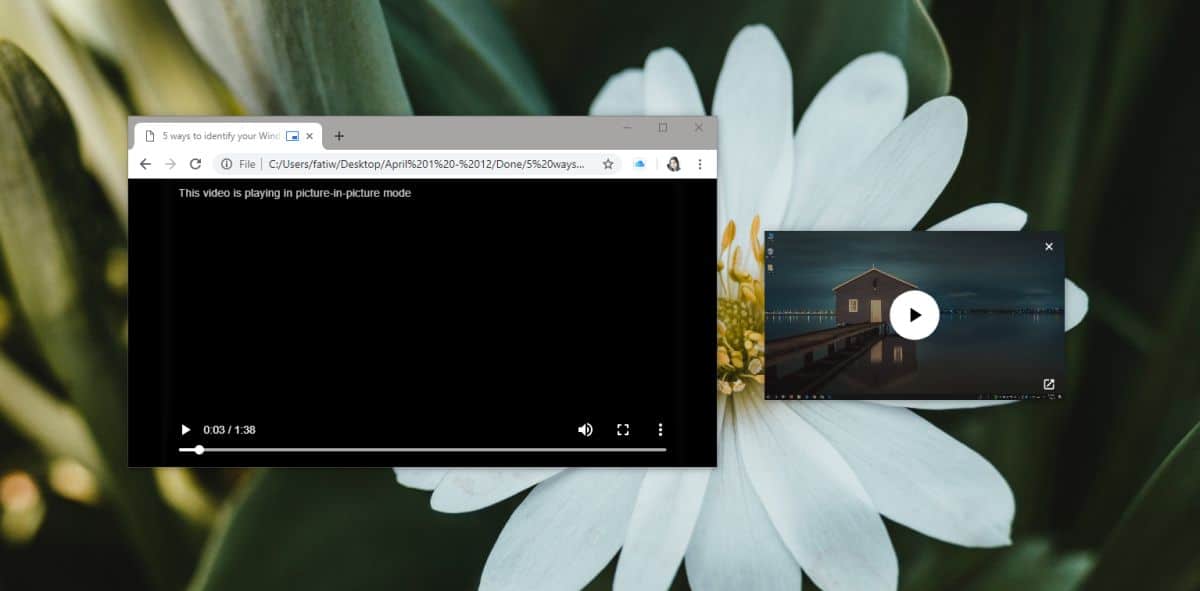
obmedzenia
Aj keď je to úhľadný trik, najmä ak vyAk chcete prehrávať video, ktoré je možné pripnúť na ktorúkoľvek časť obrazovky, potrebujete dobrú aplikáciu, má svoje obmedzenia. Zjavným obmedzením sú formáty videa. Chrome je webový prehliadač, nie prehrávač videa, takže aj keď môže podporovať bežné formáty videa, ako sú MP4 a MPEG, nemusí nutne podporovať tie najzreteľnejšie formáty.
Pri testovaní sa prehliadaču Chrome podarilo hraťVideo MKV, ale toto je zložitý formát pre väčšinu prehrávačov videa. Ak je prehrávanie videa pre tento alebo iný formát trhané, nie je nič iné, ako použiť inú aplikáciu.













Komentáre